Tạo video vui nhộn luôn là hoạt động được nhiều người ưa thích, cách sử dụng Lollicam for messenger tạo video vui nhộn qua Facebook Messenger cũng là một cách như vậy, Lollicam for messenger tạo video nhộn có khác gì với các ứng dụng có cùng chức năng, hãy cùng 9mobi.vn tìm hiểu về ứng dụng đang gât “sốt” này nhé.
- Sử dụng doupai, tạo video Doupai vui nhộn trên iPhone
- Sử dụng Facebook Messenger trên Android/iOS/Winphone
- Cách tải Sticker Betakkuma trên Facebook Messenger
- Chèn hiệu ứng vào Video trong Messenger
- Facebook cập nhật ảnh 360 độ và video HD trong Messenger
Lollicam for messenger là ứng dụng cho phép người dùng có thể tạo video vui nhộn một cách nhanh chóng và thuận tiện không những vậy những video này có thể gửi qua Facebook Messenger chỉ trong nháy mắt mà thôi, và người nhận qua Facebook Messenger cũng sẽ nhanh chóng nhận được những video vui nhộn này đấy nhé.
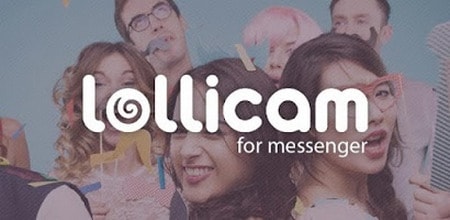
Cách sử dụng Lollicam for messenger tạo video vui nhộn gửi qua Facebook Messenger
* Để sử dụng Lollicam for Messenger tạo video vui nhộn các bạn cần:
- Thiết bị của bạn cần phải có ứng dụng Lollicam for Messenger, tải ứng dụng tại đây:
+ Tải Lollicam for Messenger cho Android: Download Lollicam for Messenger cho Android.
+ Tải Lollicam for Messenger cho iPhone: Downoad Lollicam for Messenger cho iPhone.
- Tải ứng dụng Facebook Messenger phiên bản mới nhất tại đây:
+ Tải Facebook Messenger cho Android: Download Facebook Messenger cho Android.
+ Tải Facebook Messenger cho iPhone: Download Facebook Messenger cho iPhone.
- Thiết bị của bạn cần phải có kết nối mạng Internet thông qua kết nối Wifi hoặc 3G.
* Cách sử dụng Lollicam for Messenger tạo video vui nhộn
Bước 1: Khởi động ứng dụng Lollicam for Messenger đã được tải và cài đặt ở trên.
Bước 2: Khi mới mở ứng dụng lần đầu chúng ta sẽ thấy quảng cáo xuất hiện, vuốt màn hình sang bên phải để tắt, sau đó ấn chọn Skip để truy cập vào màn hình ứng dụng.
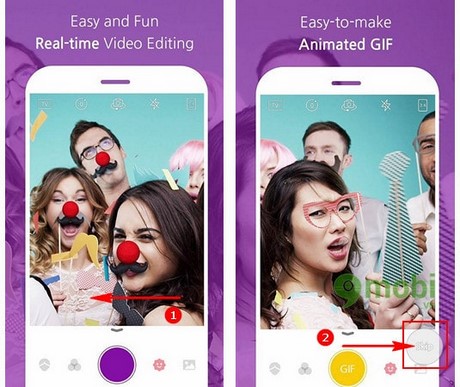
Bước 3: Tại giao diện ứng dụng Lollicam for Messenger tạo video vui vẻ, chúng ta có các chức năng sau:
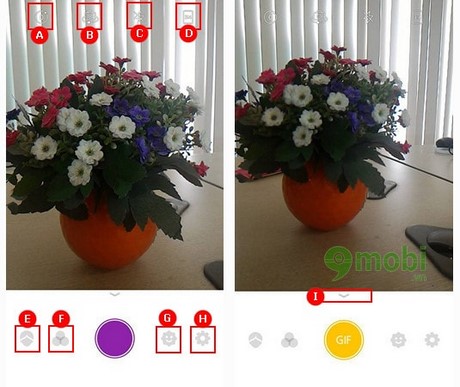
A: Chế độ đếm ngược thời gian quay video
B: Thay đổi Camera trước và sau.
C: Bật/ Tắt đền Flash.
D: Thay đổi tỉ lệ khung hình 1:1 và 3:4.
E: Chế độ làm đẹp, chỉnh sửa lại khuôn mặt thon hơn da trắng hơn.
F: Bộ lọc màu cho video.
G: Các Sticker vui nhộn.
H: Cài đặt các tùy chọn, thiết lập.
I: Thay đổi chế độ Video và Gif.
Bước 4: để tạo video vui nhộn với Lollicam for Messenger chúng ta lần lượt thêm các Sticker và hiệu ứng, bộ lọc ảnh như hình dưới.
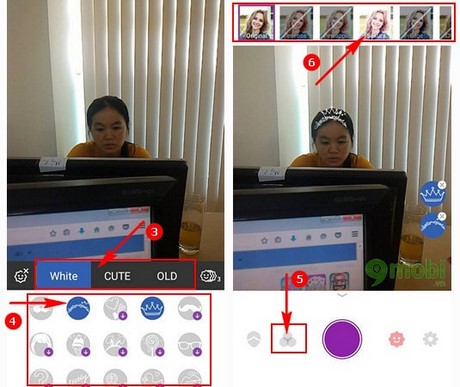
Lưu ý: Tại đây Camera cần nhận diện được khuôn mặt.
Bước 5: Sau khi đã thiết lập xong các tùy chọn ấn chọn vào nút tròn giữa để bắt đầu quay, tạo video vui nhộn, khi bạn thả tay ra thì cũng là lúc video kết thúc.
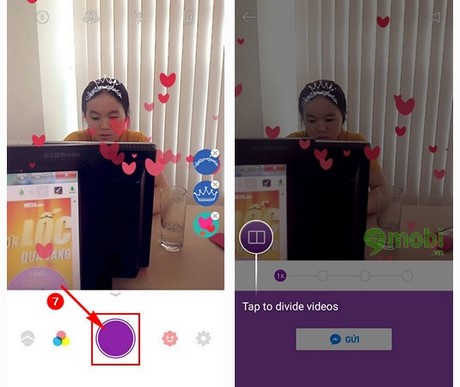
Bước 6: Tại đây các bạn tùy chỉnh tốc độ chạy của video và ấn chọn Gửi để gửi video vui nhộn qua Facebook Messenger.
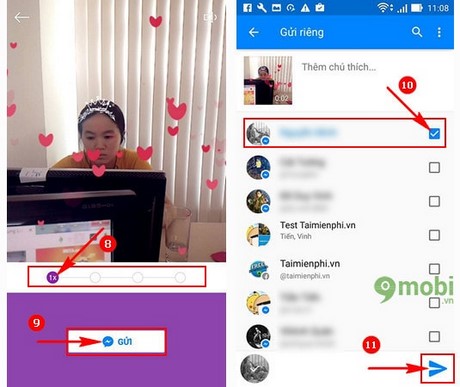
https://9mobi.vn/cach-su-dung-lollicam-for-messenger-tao-video-vui-nhon-6585n.aspx
Như vậy chúng ta đã làm quen học cách sử dụng Lollicam for Facebook Messenger tạo video vui nhộn và gửi qua Facebook Messenger thành công rồi đấy, ngoài chức năng tạo video chúng ta cũng có thể tạo được những bức ảnh động GIF thật đáng yêu để gửi qua Facebook Messenger cho bạn bè người thân của mình, thêm vào đó với ứng dụng Facebook Messenger chúng ta có thể tạo ra cuộc trò chuyện bí mật để có thể bảo vệ những điều riêng tư cá nhân, trò chuyện bí mật với Facebook Messenger là một tính năng hoàn toàn mới và mới chỉ có các thiết bị iPhone có thể sử dụng thử trước, ngoài ra tại đây chúng ta có thể thực hiện cuộc gọi điện nhóm, chức năng gọi điện nhóm trên Facebook Messenger đang khá được ưa chuộng với tính thực dụng cao và nâng cao tương tác của người dùng với nhau, kèm theo đso chúng ta có thể kích hoạt SMS Facebook Messeneger, sau khi đã kích hoạt SMS Facebook Messenger chúng ta có thể nhận được và gửi các tin nhắn SMS ngay tại Facebook Messenger vô cùng tiện lợi.